Fichiers téléchargés à partir de télégramme n'apparaissant pas dans le gestionnaire de fichiers / correction de la galerie
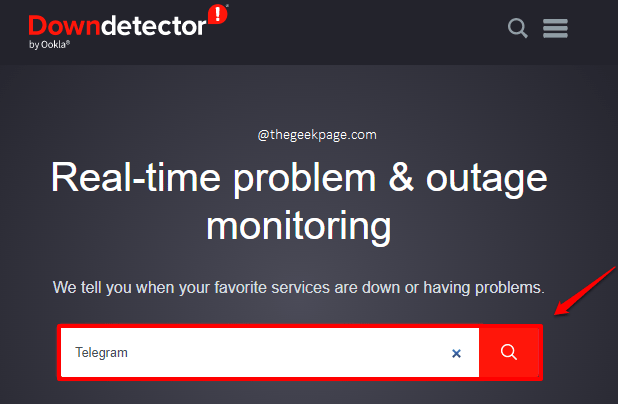
- 3526
- 252
- Clara Nguyen
Télégramme est en effet populaire, grâce à ses merveilleuses caractéristiques que beaucoup de ses homologues doivent encore trouver. Vous pouvez envoyer des fichiers qui sont en GBS sans tracas si vous avez un compte télégramme. Il n'y a pas de perte de qualité lors de l'envoi de fichiers via Telegram. De plus, pour tout et n'importe quoi, il y a des robots prêts à vous aider. Ainsi, à bien des égards, Telegram est meilleur que de nombreuses autres applications de messagerie instantanée. Mais Telegram ne fait pas non plus exception en ce qui concerne les bogues et les problèmes. Un tel problème majeur rencontré par les utilisateurs de télégrammes est le Les fichiers télégrammes téléchargés n'apparaissent pas dans la galerie de périphériques / gestionnaire de fichiers problème.
Eh bien, est-ce un problème qui ne peut pas être résolu? Évidemment pas! Lorsque nous sommes ici pour aider, il n'y a aucun problème qui ne peut être résolu. Dans cet article, nous avons couvert tous les scénarios possibles pour lesquels vous pourriez faire face Les fichiers télégrammes téléchargés n'apparaissent pas dans la galerie de périphériques problème. Veuillez essayer les solutions énumérées ici une par une. Happy Geeking!
Table des matières
- Solution 1: Vérifiez si les serveurs télégrammes sont en place ou non
- Solution 2: Vérifiez votre connexion réseau
- Solution 3: essayez à nouveau de télécharger le fichier
- Solution 4: Enregistrer manuellement les images en galerie
- Solution 5: Redémarrez votre appareil Android
- Solution 6: Mettez à jour le télégramme vers la dernière version disponible
Solution 1: Vérifiez si les serveurs télégrammes sont en place ou non
Avant d'essayer toute solution répertoriée ici, la toute première chose que vous devriez faire est de vous assurer que les serveurs télégrammes sont tous opérationnels. S'il y a des problèmes avec les serveurs Telegram, alors vous n'essayez pas de réparer les choses de votre fin. S'il y a des problèmes avec les serveurs télégrammes, attendez que les serveurs reviennent à l'état actif et une fois qu'ils le feront, vérifiez si votre problème est résolu ou non. Dans les étapes ci-dessous, voyons comment vous pouvez vérifier si les serveurs télégrammes sont en place ou non.
Étape 1: Vous pouvez utiliser n'importe quel site Web de détection d'état du serveur à cet effet, j'ai utilisé En panne. Cliquez ici pour aller directement à Downdetector. Une fois que vous êtes sur leur site Web, tapez Télégramme dans le Barre de recherche et frappe le Icône de recherche.
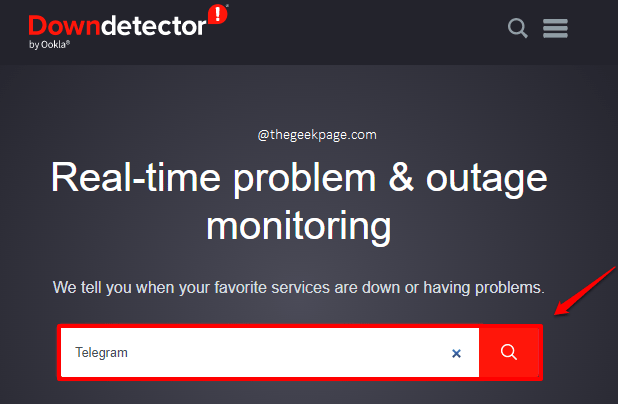
Étape 2: Le site Web renvoie désormais l'état du site Web que vous avez demandé. Dans l'exemple suivant, le site Web a renvoyé le statut de télégramme en tant que fonctionnement.
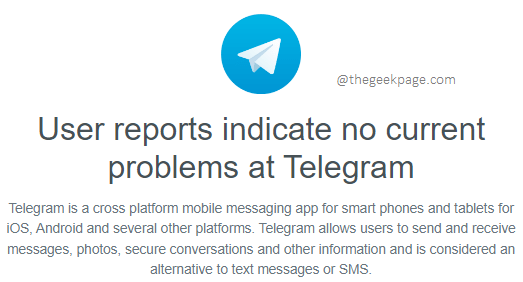
Parce que les serveurs de télégramme sont en hausse et tout bien, le problème n'est pas côté serveur. Le problème est du côté client, et le côté client est votre appareil Android. Allons maintenant et essayons de résoudre votre problème côté client avec Telegram.
Solution 2: Vérifiez votre connexion réseau
Une fois que vous avez confirmé que les serveurs de télégramme sont bien, la prochaine chose dont vous devriez être sûr est votre propre connexion réseau. Assurez-vous d'avoir une connexion Internet stable. Si vous êtes connecté à Internet via des données cellulaires, essayez de passer à un réseau Wi-Fi. Si vous êtes déjà sur un réseau Wi-Fi, essayez de passer à une connexion Wi-Fi différente. Vérifiez si votre problème est résolu ou non, une fois que vous avez une connexion Internet stable.
Solution 3: essayez à nouveau de télécharger le fichier
Parfois, le fichier que vous avez téléchargé peut ne pas être réellement téléchargé. Dans ce cas, il vous suffit de télécharger à nouveau le fichier en cliquant sur le Télécharger bouton associé au fichier, situé au coin supérieur gauche du fichier.
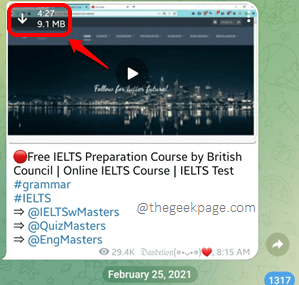
Solution 4: Enregistrer manuellement les images en galerie
Si aucune des solutions ci-dessus n'a fonctionné, vous pouvez essayer de sauvegarder manuellement le fichier dans votre galerie. Les étapes suivantes détaillent ce processus.
Étape 1: Lancement Télégramme et ouvrez la fenêtre de chat du contact à partir de qui vous souhaitez télécharger le fichier depuis.
Une fois que vous avez localisé le fichier à télécharger, cliquez sur le Plus d'options icône associée au fichier, situé au le coin supérieur droit du fichier.
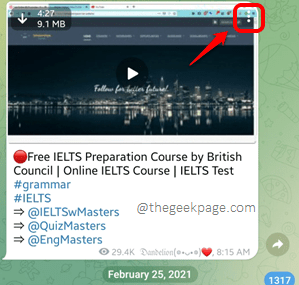
Étape 2: Dans la liste des options qui se développent, cliquez sur l'option Sauvegarder dans la gallerie.
C'est ça. Ouvrez votre Galerie / Gestionnaire de fichiers et vérifiez si vous pouvez encore voir le fichier, ou non.
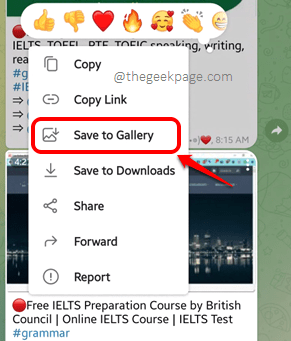
Solution 5: Redémarrez votre appareil Android
Parfois, un redémarrage simple résout facilement la plupart de vos problèmes Android. Alors, maintenez votre bouton d'alimentation pour afficher les options d'alimentation et choisissez redémarrage à partir des options disponibles.
Solution 6: Mettez à jour le télégramme vers la dernière version disponible
En effet, avoir la dernière version de toute application garantit son fonctionnement en douceur, et Telegram ne fait pas exception. Allons maintenant et obtenez ces mises à jour téléchargées!
Étape 1: Lancez le Magasin de jeux Application en cliquant sur son icône dans le tiroir des applications.
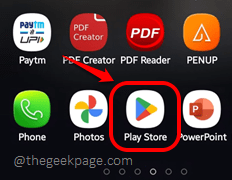
Étape 2: Quand il s'ouvre, recherche pour Télégramme et cliquez sur le Télégramme application à partir des résultats de recherche.
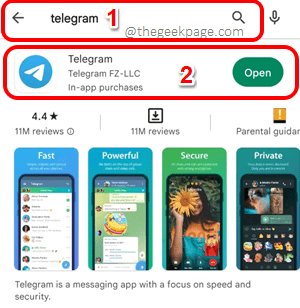
Étape 3: S'il y a des mises à jour en attente disponibles, vous aurez le Mise à jour bouton dans la fenêtre qui suit. Cliquez dessus, si vous en trouvez un.
Note: Mon télégramme est à jour et donc je n'ai pas le Mise à jour bouton.
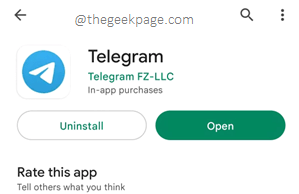
Une fois que le télégramme est mis à jour vers la dernière version disponible, vérifiez simplement si votre problème a disparu ou non.
Veuillez nous dire dans la section des commentaires quelle méthode a sauvé la journée pour vous, nous sommes tous des oreilles!
Restez à l'écoute pour des astuces techniques plus incroyables, des conseils, des solutions, des how-tos et des hacks.
- « Tentative d'écriture de la mémoire en lecture dans Windows 10/11
- Ouverture des onglets multiples dans Microsoft Edge sur le correctif de démarrage du système »

